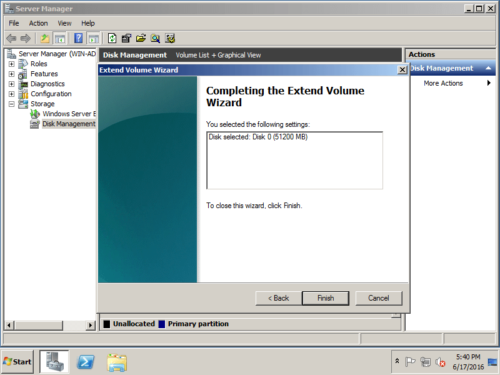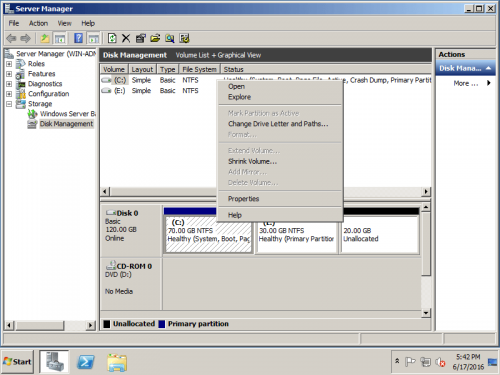Как увеличить размер раздела в Windows Server 2008 R2
Сервер Windows 2008 работает уже много лет, и большая часть диска C: заполняется. Даже если вы построите новый сервер, вы будете поражены, как быстро приложения, обновления Windows, кеши браузера и временные файлы занимают свободное место на диске C. В этой ситуации вы можете увеличить место на диске C с перемещением свободного места из другого раздела на том же диске. Таким образом, вы можете решить эту проблему в короткие сроки. Никто не любит пересоздавать разделы и восстанавливать все из резервной копии. В этой статье я расскажу, как увеличить размер раздела в Windows Server 2008 r2 без потери данных, быстро и легко.
Какой инструмент для увеличения размера раздела в Server 2008 r2?
Есть два вида инструментов, которые помогут вам изменить размер раздела на сервере Windows 2008: встроенное в Windows средство управления дисками и стороннее программное обеспечение для работы с разделами.
1. Оснастка «Управление дисками»
В Server 2003 Disk Management лучше, чем в предыдущей версии Windows Server 2008, добавлены новые функции «Уменьшение тома» и «Расширение тома». «Сжать том» может уменьшить раздел NTFS для освобождения свободного места. «Расширить том» может расширить раздел NTFS, если справа есть непрерывное нераспределенное пространство. Однако из-за множества ограничений Управление дисками — не лучший инструмент для увеличения размера тома для Server 2008 r2. Если ты хочешь расширить раздел в Server 2008 с помощью этого инструмента вы должны удалить смежный том справа. Если вы хотите увеличить размер раздела, уменьшив размер другого, вам придется использовать стороннее программное обеспечение.
2. Программное обеспечение сторонних разделов
Задача изменить размер раздела становится намного проще, если вы используете стороннее программное обеспечение, такое как NIUBI Partition Editor. Он совместим с Windows Server 2022/2019/2016/2012/2008/2003 (R2). Поддерживаются все типы SSD/HDD, USB-накопители, карты памяти, VMware/Hyper-V и все виды аппаратных RAID.
Сравнение с управлением дисками, NIUBI Partition Editor может сжимать как разделы NTFS, так и FAT32. Он может сжимать раздел и создавать нераспределенное пространство слева или справа. Он может перемещать и объединять нераспределенное пространство в любой раздел на том же диске. Если на диске недостаточно свободного места, он может clone disk на больший и увеличить размер раздела с дополнительным дисковым пространством.
Лучше, чем другое программное обеспечение для разделов, оно имеет виртуальный режим, технологию Cancel-at-well и 1-Second Rollback для защиты вашей системы и данных. Кроме того, специальный алгоритм перемещения файлов помогает вам быстрее сжимать, перемещать, расширять и копировать разделы.
Как расширить раздел с помощью управления дисками
Как я сказал выше, функция управления дисками «Расширить том» работает только тогда, когда справа есть непрерывное нераспределенное пространство. Если вы хотите увеличить размер раздела в Server 2008 r2 без какого-либо программного обеспечения, вы должны заранее удалить соседний справа раздел. Кроме того, удаляемые и расширяемые разделы должны быть одним и тем же основным или логическим диском. Если ваш макет раздела соответствует требованиям, и вы можете удалить раздел, вы можете использовать метод, описанный ниже. В противном случае перейдите к следующему разделу.
Действия по увеличению размера раздела в Server 2008 r2 с помощью управления дисками:
Шаг 1: переместить все файлы в правильном разделе, например D:, в другое место.
Шаг 2: щелкните правой кнопкой мыши этот раздел и выберите «Удалить том».
Шаг 3: щелкните правой кнопкой мыши левый раздел, например C:, и выберите «Расширить том…».
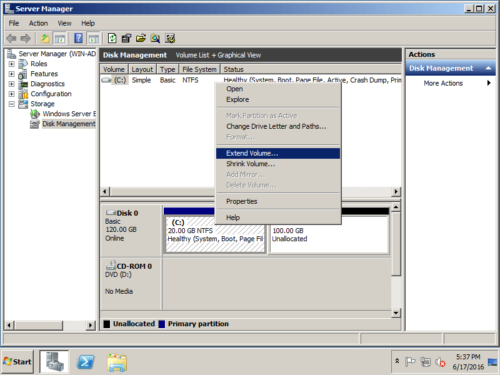 Шаг 4: Во всплывающем окне выберите доступный диск и свободное место, нажмите «Далее».
Шаг 4: Во всплывающем окне выберите доступный диск и свободное место, нажмите «Далее».
Шаг 5: Подтвердите операцию и нажмите «Готово», чтобы продолжить.
Если вы хотите расширить раздел, сжав другой, Управление дисками вам не поможет. Как показано на снимке экрана на моем тестовом сервере, после сжатия диска E: я получаю 20 ГБ нераспределенного пространства. Поскольку это пространство не является смежным с диском C, при щелчке правой кнопкой мыши на диске C Расширить громкость серым цветом.
Лучший способ расширить раздел с помощью безопасного программного обеспечения для разделов
С помощью безопасного программного обеспечения для разделов вы можете сделать нераспределенное пространство слева при сжатии диска D или E. Затем диск C можно легко расширить. Чтобы уменьшить и увеличить размер раздела в Windows Server 2008/2012/2016/2019/2022, NIUBI Partition Editor рекомендуется многими профессионалами. Лучше, чем другие инструменты, он имеет мощный 1-секундный откат, Виртуальный режим и Отменить-на-хорошо технологии для защиты серверной системы и данных. Кроме того, это намного быстрее благодаря усовершенствованному алгоритму перемещения файлов.
Как увеличить размер раздела в Windows Server 2008 r2 с помощью NIUBI:
Шаг 1: Скачать и установите этот инструмент, щелкните правой кнопкой мыши диск D: и нажмите «Resize/Move Volume».
Шаг 2: Во всплывающем окне перетащите оставил граница правота сократить этот раздел.

Нажмите OK, Нераспределенное пространство делается с левой стороны (за C: диск).
Шаг 3: Щелкните правой кнопкой мыши C привод и выберите «Resize/Move VolumeСнова во всплывающем окне перетащите правую граница правота чтобы объединить это Нераспределенное пространство.

Нажмите Применить вверху слева, чтобы вступить в силу, готово!
Если вы хотите расширить диск E:, сократите диск D и создайте нераспределенное пространство справа. Если вы хотите сжать E, чтобы расширить диск C, есть дополнительный шаг, чтобы переместить раздел D вправо и создать нераспределенное пространство рядом с диском C.
Помимо уменьшения и увеличения размера раздела в Windows Server 2008/2012/2016/2019/2022, NIUBI Partition Editor поможет вам сделать много других операций управления разделами диска.